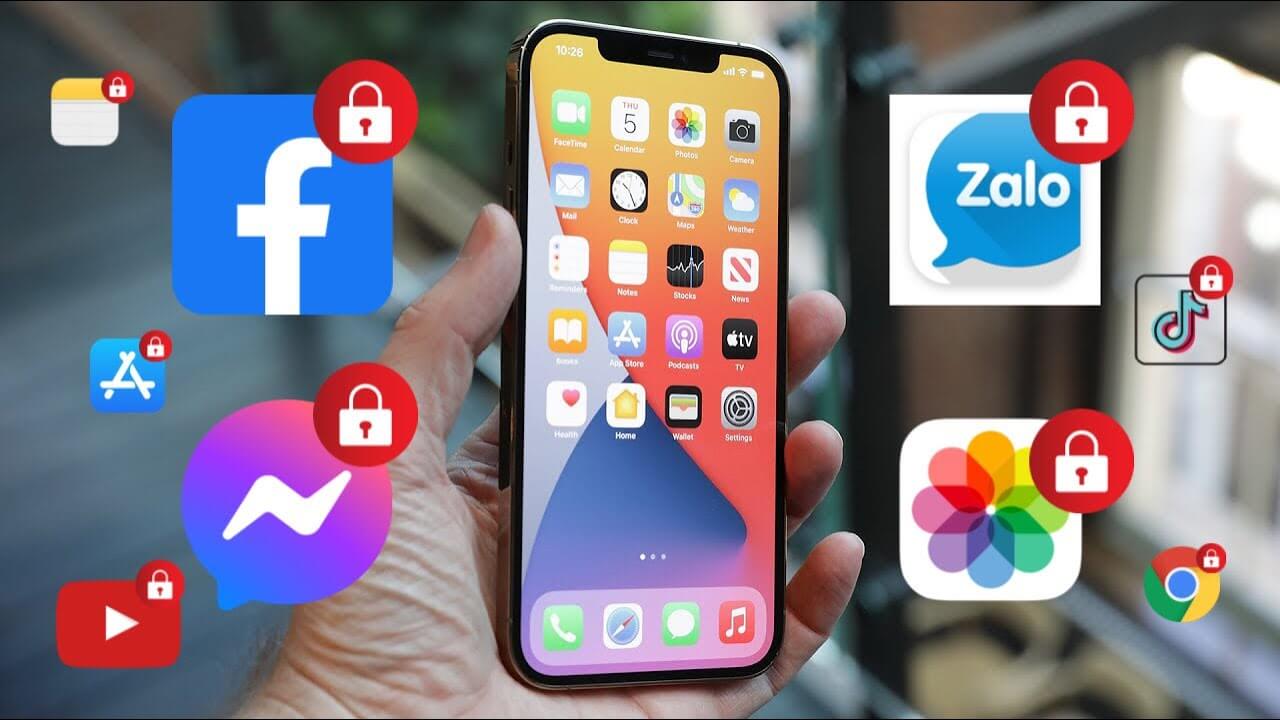Trên điện thoại đôi khi chúng ta thường lưu giữ các thông tin bí mật và không muốn cho ai biết vì thế mà chúng ta luôn mong muốn tìm cách khóa ứng dụng để bảo mật thông tin cá nhân. Vậy bạn sẽ thực hiện nó như thế nào cùng tìm hiểu ngay cách đặt mật khẩu cho ứng dụng đơn giản dưới đây nhé!
I. Cách đặt mật khẩu cho ứng dụng trên Android
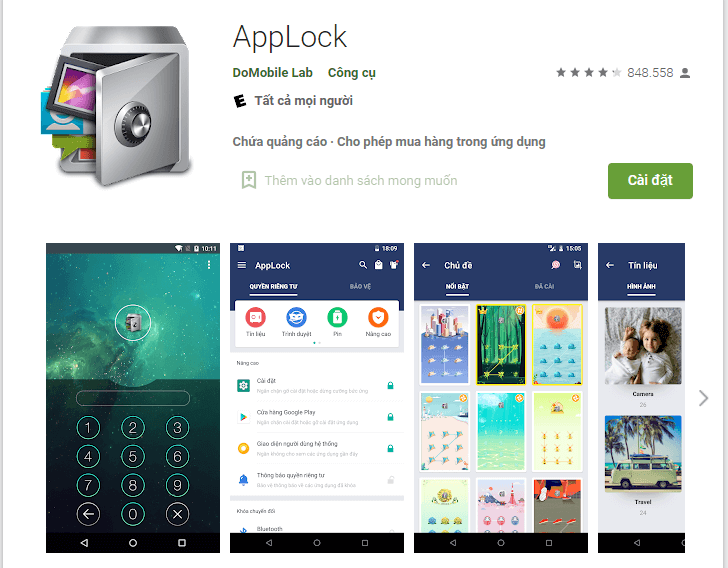
Khi sử dụng các thiết bị của hệ điều hành Android để đặt mật khẩu cho các ứng dụng chúng ta cần sử dụng một ứng dụng bên thứ ba khác đó là ứng dụng Applock. Đầu tiên chúng ta hãy tải ứng dụng này về máy nhé!
Link tải Applock trên Android: AppLock
Đặt mật khẩu cho ứng dụng trên Android với Applock như sau:
Bước 1: Mở ứng dụng Applock mà bạn vừa tải về trên điện thoại sau đó màn hình hiển thị yêu cầu đặt mật khẩu cho ứng dụng, bạn tiến hành thiết lập mật khẩu rồi xác nhận.
Bước 2: Giao diện hiển thị các ứng dụng trong điện thoại của bạn đang được nằm trong phạm vi được bảo vệ và bạn có thể chọn cho mình những ứng dụng mà bạn muốn đặt mật khẩu -> Sau đó chọn vào biểu tượng ổ khóa bên phải màn hình rồi nhấn “cho phép” để cấp quyền cho ứng dụng.
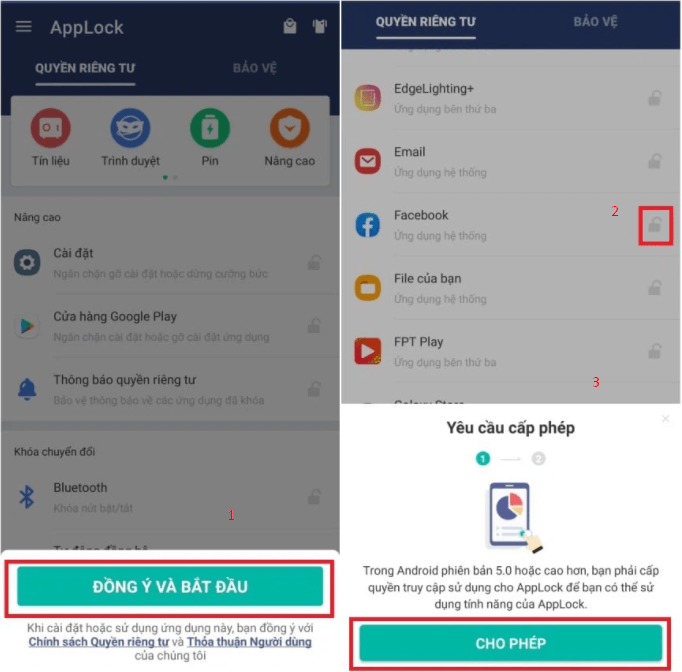
Bước 3: Giao diện sau đó chuyển sang màn hình Truy cập dữ liệu sử dụng bạn tìm đến ứng dụng Applock sau đó gạt nút sang phải ở mục “Cho phép theo dõi sử dụng”.
Sau đó bạn thấy ứng dụng bạn muốn đặt mật khẩu hiển thị màu xanh ở ổ khóa bên phải là được.
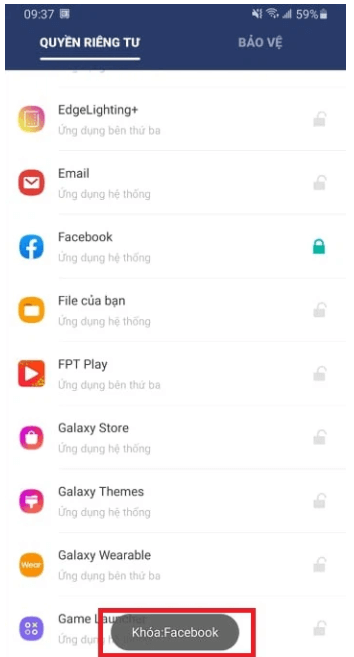
Ngoài ra bạn có thể tham khảo đến một số ứng dụng khác có thể hỗ trợ điều hành Android tạo mật khẩu cho ứng dụng như:
- Security Master – Antivirus, AppLock, Booster
- ES App Locker
- FingerSecurity
- AppLock
- Norton App Lock
- AppLock – Fingerprint
II. Cài đặt mật khẩu cho ứng dụng iOS
Với hệ điều hành iOS bạn có thể hoàn toàn cài đặt mật khẩu cho ứng dụng mà không cần nhờ đến ứng dụng của bên thứ ba. Và cách làm đơn giản như sau:
Bước 1: Đầu tiên vào Cài đặt -> Tìm đến mục Thời gian sử dụng -> Chọn vào Bật Thời gian sử dụng.
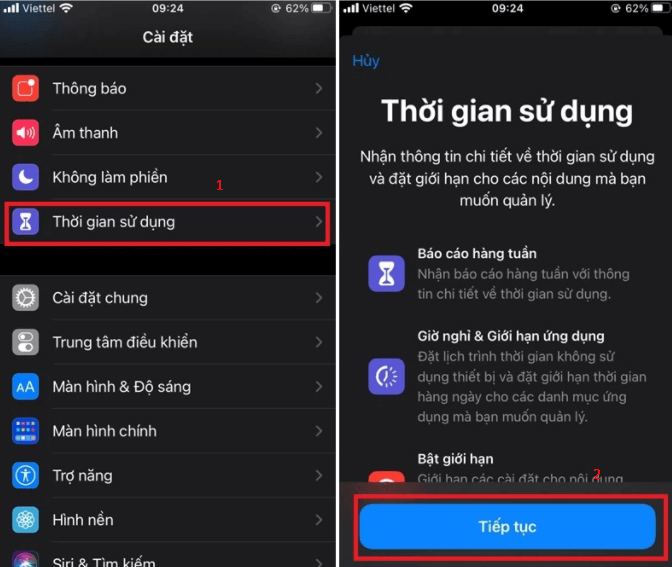
Bước 2: Chọn vào Tiếp tục -> Màn hình hiển thị 2 tùy chọn bấm vào Đây là iphone của tôi -> Màn hình chuyển sang danh sách tùy chọn cho Thời gian sử dụng bạn kéo xuống chọn vào Sử dụng mật mã thời gian sử dụng.
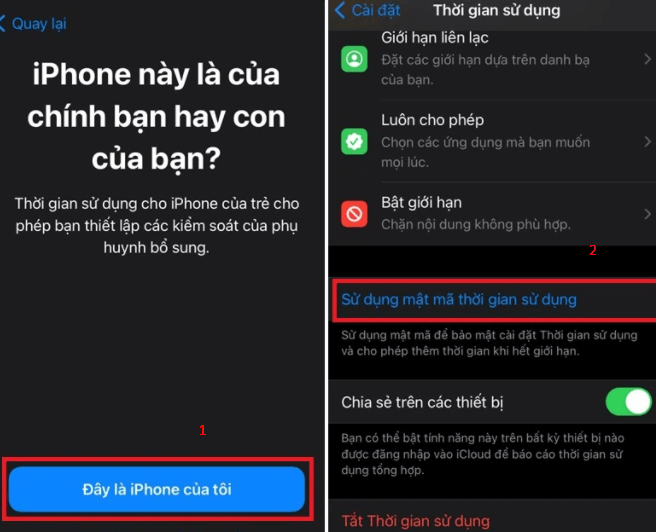
Bước 3: Hệ thống yêu cầu bạn đặt mật khẩu cho ứng dụng khóa, bạn tiến hành đặt mật khẩu 2 lần -> Nhập ID Apple và mật khẩu ID Apple.
Lưu ý đây là mật khẩu dành cho ứng dụng bạn muốn khóa chứ không phải mật khẩu mở máy.
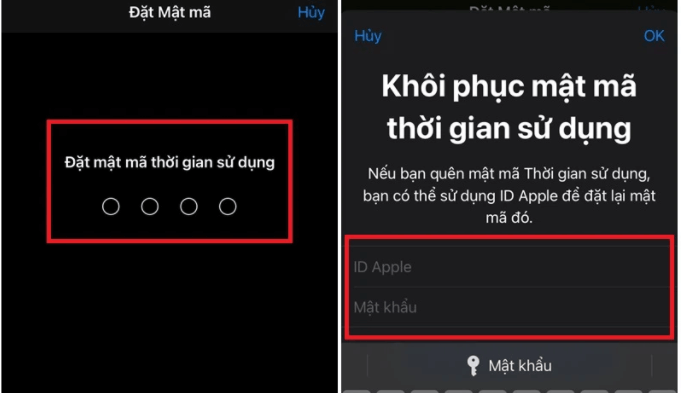
Bước 4: Chọn đến Giới hạn ứng dụng -> Chọn vào Thêm giới hạn -> Chọn Danh mục phù hợp sau đó bạn chọn đến 1 hoặc nhiều ứng dụng bạn muốn khóa -> Tiếp.
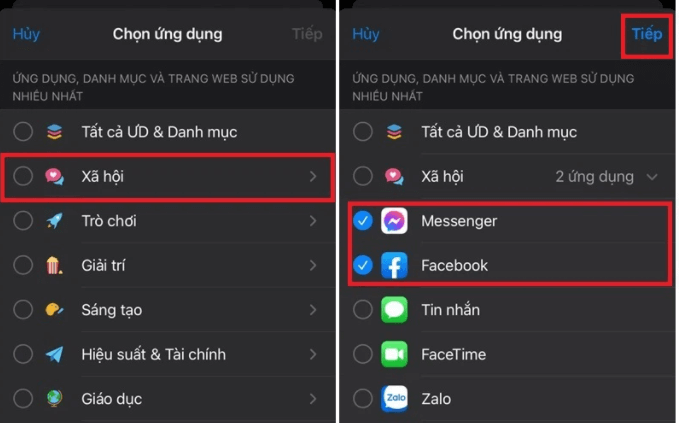
Bước 5: Hệ thống yêu cầu bạn chọn thời gian khóa cho ứng dụng bạn để thời gian là khoảng 1 phút sau đó nhấn vào nút Thêm.
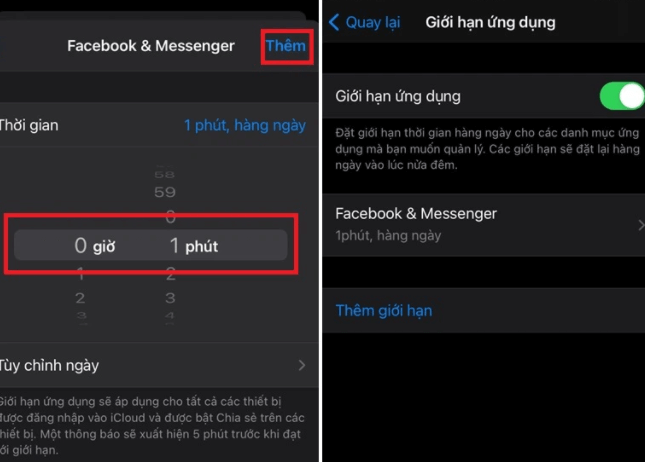
Bước 6: Bạn thoát ra màn hình chính -> Bạn tìm đến ứng dụng mà bạn đã tiến hành khóa -> Nhấn vào Yêu cầu thêm thời gian -> Bạn chọn đến Nhập mật mã thời gian sử dụng.
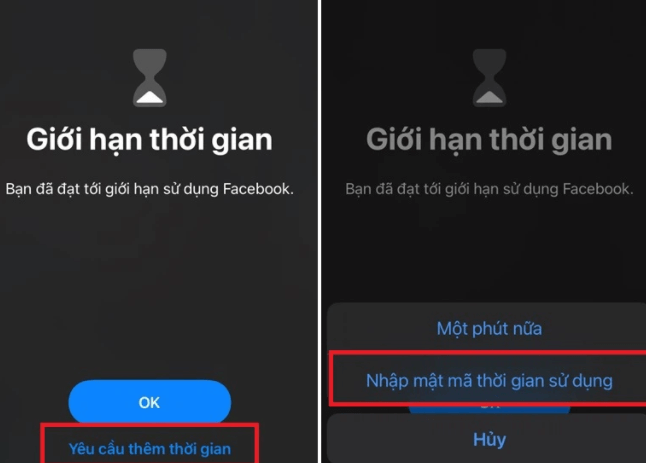
Rất đơn giản để có thể đặt được mật khẩu cho ứng dụng trên Iphone phải không nào với Ipad bạn có thể sử dụng cách tương tự nhé!
III. Lời kết
Trên đây là toàn bộ thông tin về cách đặt mật khẩu cho ứng dụng mà chúng tôi đã tổng hợp lại gửi đến bạn với hướng dẫn chi tiết và đơn giản nhất. Hy vọng đây sẽ là những thông tin hữu ích đến bạn. Với cách đơn giản như trên bạn có thể hoàn toàn yên tâm về những thông tin bảo mật trên điện thoại của bạn rồi! Cảm ơn các bạn đã đọc nhé!